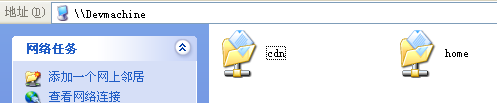记得刚毕业时我的第一家公司是一家互联网企业,我主要是做运营开发,经常需要开发运营活动类的需求。
由于很多服务要在测试环境下才有,所以写完程序需要将文件上传到linux测试机才能看到效果。
上传方式有很多,如SecureFX工具,FTP连接如FlashFXP,也有一些人使用有直连功能的IDE如editplus、zend studio。有些时候甚至要使用rz和sz命令来上传下载文件。
每种方法都有其优缺点,
- SecureFX和FlashFXP等工具需要拖拉文件,用起来不够方便;
- editplus直接连到测试机去写程序也不错,但是将代码提交SVN不方便;
- zend studio这东西我用了两个星期就受不了了,狂吃内存,智能提示经常让我卡机;
- rz和sz是最难用的。
这些方法都不太适合我们这些又懒又被windows宠惯的用户。
另外,设计重构那边给重构稿的方法也很原始,一般是直接通过RTX或者邮件扔一个压缩包过来,我需要解压开才能看到效果。如果有需要改动的地方,重构改好后又要重新发一次压缩包。
后来我看到了别人使用samba来搭建web开发环境,感觉非常直观、简易和强大。
安装samba后,我们就可以在windows下使用\\devmachine 或者\\192.168.8.188 这样的方法去访问linux文件系统了,非常方便。
具体的安装和配置方法就不详细介绍了,可以直接看51CTO的samba专题:传送门
我是这样配置的:
[global]
workgroup = XXX company
server string = RedHat5.5
security = user
load printers = no
cups options = raw
netbios name = devmachine
[home]
comment = my work
browseable = yes
guest ok = yes
writable = yes
path = /data/%u
public = yes
[cdn]
comment = design
browseable = yes
guest ok = yes
writable = yes
path = /data/design
public = yes
说明:
1.workgroup是工作组,跟windows里的工作组是同样的概念。只要是相同的工作组,就能在网上邻居中看到对方的机器。
2.server string是在网上邻居中显示的名称
3.security是权限设置。有四个值,一般常用的就share和user两个,前者可直接访问,后者需要输入输入帐号密码
4.netbios name,设置这个值后,就能通过 \\名称 来访问机器了
后面我设置了两个访问目录,分别是home和design。home是给开发人员使用的,每个开发人员都拥有一个自己独立的目录。这是通过path=/data/%u实现的,%u表示当前用户。design目录是给重构设计师使用的,可以在上面配置一个vhost,重构弄好页面后,只需要发一个URL过来,开发人员就能看到样式了。效果如下:
我一般都将所有工程和SVN直接丢到上面,写好程序后直接刷新浏览器就可以看到效果了,不需要多一次上传文件的操作;提交SVN时直接点鼠标右键然后提交就行了,跟本地操作一模一样。